إذا كنت ترغب في حذف Gamertag الخاص بك من Xbox Live بسرعة وسهولة، هناك بعض الخطوات التي يجب اتباعها. لكن يجب أن تعرف أنه لا يمكنك حذف Gamertag بشكل كامل، ولكن يمكنك إزالته أو تغييره إذا كان هدفك هو التخلص منه أو استبداله. إليك الطريقة:
1. تغيير Gamertag
إذا كنت ترغب فقط في تغيير اسم المستخدم (Gamertag) بدلاً من حذفه تمامًا، يمكنك اتباع هذه الخطوات:
عبر جهاز Xbox:
- قم بتشغيل جهاز Xbox وفتح حسابك.
- انتقل إلى إعدادات (Settings) > الحساب (Account).
- اختر معلومات الحساب (Account info).
- حدد تغيير Gamertag.
- اختر اسم جديد واتبع التعليمات لإتمام التغيير.
عبر الموقع الإلكتروني:
- افتح موقع Xbox الرسمي في المتصفح: account.xbox.com.
- سجل دخولك إلى حسابك.
- في القائمة العلوية، اختر معلومات الحساب.
- انقر على تغيير Gamertag.
- أدخل اسم جديد واتبع التعليمات لإتمام التغيير.
2. إلغاء حساب Xbox Live (إغلاق الحساب)
إذا كنت ترغب في حذف الحساب بأكمله بما في ذلك Gamertag، يمكنك إغلاق حساب Xbox Live، ولكن يجب أن تعرف أن هذه العملية غير قابلة للتراجع وستؤدي إلى فقدان جميع البيانات المرتبطة بالحساب.
عبر الموقع الإلكتروني:
- اذهب إلى موقع إدارة الحسابات من مايكروسوفت: https://account.microsoft.com.
- سجل دخولك باستخدام حساب Microsoft المرتبط بـ Xbox.
- من قائمة الحسابات، اختر إعدادات الأمان.
- انتقل إلى إغلاق الحساب (Close your account).
- اتبع التعليمات لإغلاق الحساب نهائيًا.
3. إلغاء الاشتراك في Xbox Live Gold
إذا كنت مشتركًا في خدمة Xbox Live Gold، وتريد فقط إلغاء الاشتراك، يمكنك فعل ذلك عن طريق:
- الانتقال إلى إعدادات الحساب على جهاز Xbox.
- اختر الاشتراكات (Subscriptions).
- حدد إلغاء الاشتراك من Xbox Live Gold.
إن الرغبة في حذف Gamertag هي عملية بحث شائعة جدًا، مثل “إصلاح Xbox 360 بسبب تلف الملف الشخصي”. لذلك، إذا كنت تتساءل عن كيفية حذف اسم اللاعب الخاص بي من Xbox Live؟ يجب أن تعلم أن هناك بعض الجوانب التي يجب أن تأخذها بعين الاعتبار. هناك بعض الأشياء التي قد تعني أنه ليس من الضروري حذف Gamertag الخاص بك، سنشرحها لاحقًا.
ما هو الضروري لإزالة اسم اللاعب الخاص بي من Xbox Live؟
بادئ ذي بدء، عليك أن تعرف أن اسم المستخدم Gametarg شخصي ، أي أن حساب بريدك الإلكتروني سيكون دائمًا مرتبطًا بهذا التعريف، حتى إذا قررت تغيير اسم مستخدم Gametarg على Xbobx ، فسيظل يُظهر هويتك. لذلك، هناك طريقتان لحذف اسم اللاعب الخاص بك والذي يمكن أن يؤثر على بريدك الإلكتروني.
حساب Microsoft هو الخيار الأول، سيؤدي حذف حسابك إلى إنهاء جميع اتصالاتك، أي أنه سيحذف اسم اللاعب الخاص بك. للقيام بذلك، يجب عليك تسجيل الدخول من جهاز كمبيوتر إلى ملف تعريف Microsoft الخاص بك وإلغاء حسابك.
من ناحية أخرى، فإن الخيار الذي قد يكون حلاً مملاً بعض الشيء هو حذف Gamertag فقط عن طريق إلغاء الاشتراك فيه . سيتطلب ذلك منك جمع بعض البيانات والتحلي بالقليل من الصبر، لأن هذه الطريقة قد تكون بطيئة بعض الشيء.
ولتحقيق ذلك، يجب أن يكون بريدك الإلكتروني مرتبطًا باسم اللاعب المذكور وكلمة المرور والاسم المستعار وأخيرًا رقم الدعم الفني لبلدك. بهذا، يجب عليك الاتصال وبدء العملية، وسيطلبون منك هذه المعلومات وربما المزيد، مثل عمرك وبعض الأسئلة الأمنية.

بمجرد الانتهاء من المكالمة، ستخبرك الخدمة بالمدة التي ستتم فيها إزالة اسم اللاعب ، ويمكن أن تتراوح من ساعات إلى أيام. ضع في اعتبارك أن هذا النك قد لا يتم إصداره في وقت الحذف، فقد يستغرق الأمر بضعة أيام أو أشهر قبل ذلك.
باستخدام أي من الطريقتين تكون العملية فعالة، على الرغم من أن إحدى الطريقتين تستغرق وقتًا أقل قليلاً من الأخرى، إلا أنه في النهاية سيتم تحقيق الهدف. يجب أن تضع في اعتبارك أنه إذا قمت بحذف Nick الخاص بك، فلن يكون من الممكن استرداده، ولا حتى على نفس وحدة التحكم كما هو الحال دائمًا. يمكنك أيضًا محاولة استعادة إعدادات Xbox إلى إعدادات المصنع لمعرفة ما إذا كانت ستحقق نتائج جيدة.
هل من الضروري حقًا حذف اسم اللاعب الخاص بي من Xbox Live؟
هناك عدة أسباب وراء عدم كون حذف حسابك هو الحل، على سبيل المثال، إذا كنت ترغب فقط في بيع وحدة التحكم الخاصة بك، فإن إزالة اسم اللاعب منها يكفي. للقيام بذلك، تحتاج فقط إلى الوصول إلى بعض المواقع داخل وحدة التحكم الخاصة بك.
أولاً، يجب عليك الانتقال إلى إعدادات النظام لوحدة التحكم الخاصة بك، ثم الوصول إلى قسم “التخزين” ، حيث يجب أن تجد مكان حفظ الملفات الشخصية. بمجرد الدخول إلى مجلد الملفات الشخصية، حدد ملف تعريف Gametag واحذف بياناته، وبالتالي لن تحتوي وحدة التحكم على بيانات من حسابك.
يرجى ملاحظة أنه يجب عليك أن تقرر ما إذا كنت تريد حذف جميع بيانات الملف الشخصي، مثل الألعاب المحفوظة أو التي تم تنزيلها، وسيؤدي ذلك إلى استهلاك جميع البيانات. إذا كنت لا تريد ذلك، فاختر حذف ملف التعريف فقط، وبهذه الطريقة، سيبقى كل شيء آخر في وحدة التحكم.
بمجرد قيامك بحذف كل هذه البيانات، يمكنك استعادة ملف التعريف على وحدة تحكم أخرى أو ببساطة ترك اسم اللاعب الخاص بك لوقت لاحق. لذلك، قد لا يكون من الملح جدًا معرفة كيفية حذف اسم اللاعب الخاص بي من Xbox Live، وهو أمر قد يكون مبالغًا فيه بعض الشيء.
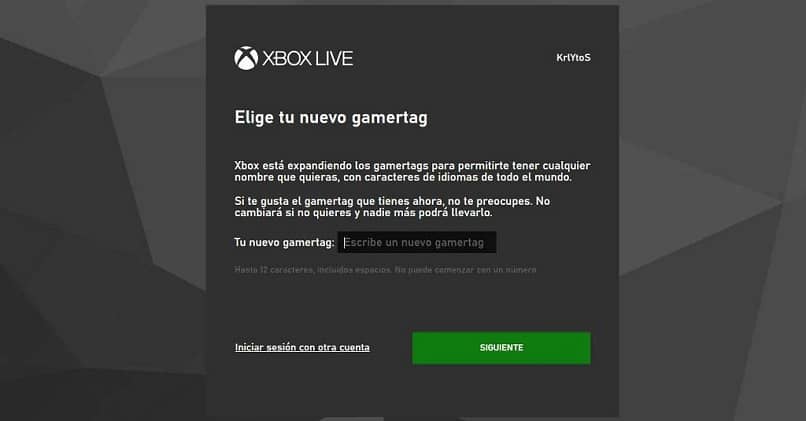
هل تحتاج إلى الاحتفاظ بـ Gamertag الخاص بك؟
نصيحة مهمة هي أنه إذا كان ما تحاول تحريره هو Gamertag، فمن الأفضل أن تقوم بتغيير عنوان البريد الإلكتروني. يمكن تسجيل اللقب في هذا النظام لمدة تصل إلى عامين قبل إطلاق سراحه.
يعد تغيير بريدك الإلكتروني أمرًا بسيطًا، فستحتاج إلى بريدين إلكترونيين وثلاثة رسائل بريد إلكتروني وحسابين لـ Xbox، خاص بك وحساب آخر يمكنك إنشاؤه. لتحقيق ذلك، ابدأ بتحرير حساب البريد الإلكتروني الذي تريد استخدامه مع Gamertag، وأدخل بريدًا إلكترونيًا إضافيًا، والذي يمكنك إنشاؤه بسهولة.
بعد ذلك، كل ما عليك فعله هو إجراء تغيير في البريد الإلكتروني للحساب الذي يحتوي على اسم اللاعب الذي تريده ، حتى تتمكن من استخدام بريد إلكتروني واحد دون فقدان اسم اللاعب. وفي حالة رغبتك في نقلها إلى شخص آخر، فما عليك سوى وضع بريده الإلكتروني في الحساب.
ملاحظات مهمة:
- تغيير Gamertag مجاني في المرة الأولى، لكن في المرات التالية قد تحتاج إلى دفع رسوم.
- عند إغلاق الحساب، ستفقد الوصول إلى الألعاب والمحتويات التي تم شراؤها باستخدام هذا الحساب.
- لا يمكنك حذف Gamertag فقط من Xbox Live دون التأثير على الحساب المرتبط به.




